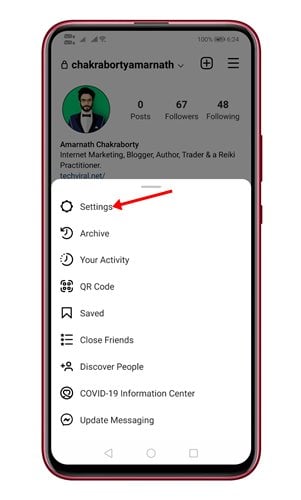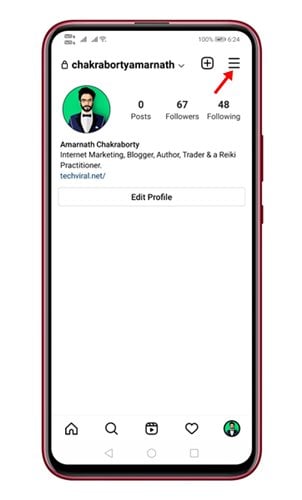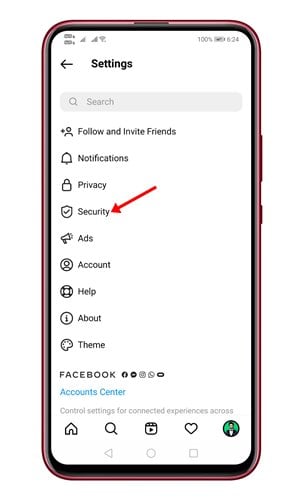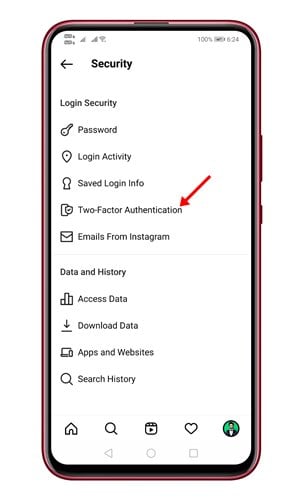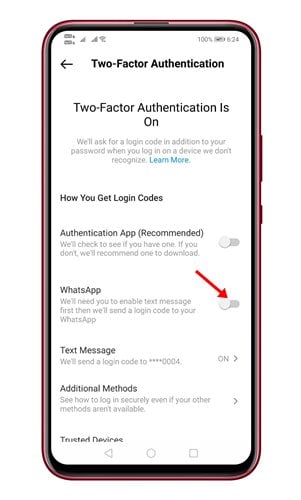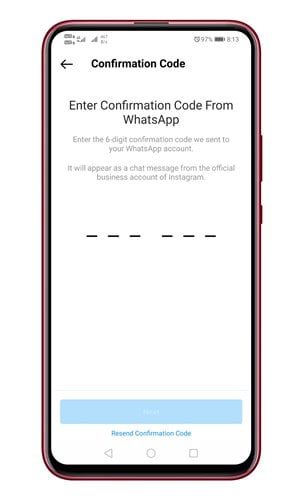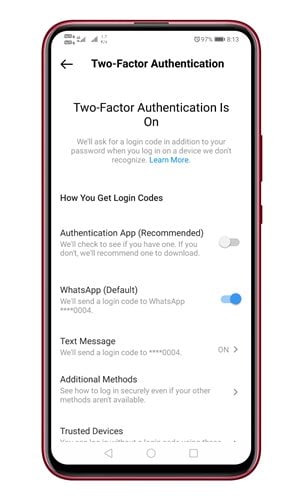Aminin natin, ang Instagram na ngayon ang pinakamalawak na ginagamit na social network at platform ng pagbabahagi ng larawan. Sa platform na ito, maaari kang magbahagi ng mga larawan, video at makipagpalitan ng mga mensahe nang walang anumang problema.
Kung pag-uusapan natin ang tungkol sa seguridad, ang Instagram app para sa Android at iOS ay nag-aalok ng two-factor authentication. Bagama't nakapagbahagi na kami ng sunud-sunod na gabay sa pagse-set up ng two-factor authentication sa Instagram, ngayon ay tatalakayin natin kung paano gamitin ang WhatsApp para sa 2FA.
Mga hakbang sa paggamit ng WhatsApp para sa two-factor authentication sa Instagram
Inihayag kamakailan ng Instagram na papayagan nito ang mga user na gamitin ang WhatsApp bilang two-factor authentication. Kaya, kung interesado ka sa paggamit ng WhatsApp para sa 2FA, kailangan mong sundin ang ilan sa mga simpleng hakbang na ibinigay sa ibaba.
mahalaga: Gumamit kami ng Android device para ipakita ang paraan. Ang proseso ay pareho din para sa mga iOS device.
1. Una sa lahat, buksan Instagram app sa iyong Android smartphone. Susunod, i-tap ang larawan sa profile at pagkatapos ay i-tap ang tatlong pahalang na linya.
2. Pindutin Pagpipilian sa mga setting Sa popup menu, tulad ng ipinapakita sa screenshot sa ibaba.
3. Sa pahina ng Mga Setting, tapikin ang Kaligtasan .
4. Sa pahina ng Seguridad, i-click Dalawang-factor na pagpapatotoo .
5. Sa ilalim ng page ng Worker Authentication, i-on ang “Toggle .” Ano na "Pababa Paano makukuha Mga code ng header sa pag-login.
6. Ngayon, hihilingin sa iyo na ipasok ang iyong numero sa WhatsApp. Ilagay ang iyong WhatsApp number at pindutin ang “” button. sa susunod".
7. Makakatanggap ka na ngayon ng 6 na digit na code mula sa iyong opisyal na Instagram business account sa WhatsApp.
8. I-type ang code sa Instagram application at pindutin ang ” button sa susunod".
Ito ay! Tapos na ako. Ngayon ang Instagram ay magpapadala sa iyo ng mga login code sa iyong WhatsApp account kapag sinubukan mong mag-log in.
Kaya, ang gabay na ito ay tungkol sa kung paano gamitin ang WhatsApp para sa dalawang-factor na pagpapatunay sa Instagram. Sana nakatulong sa iyo ang artikulong ito! Mangyaring ibahagi din sa iyong mga kaibigan. Kung mayroon kang anumang mga pagdududa tungkol dito, ipaalam sa amin sa kahon ng komento sa ibaba.